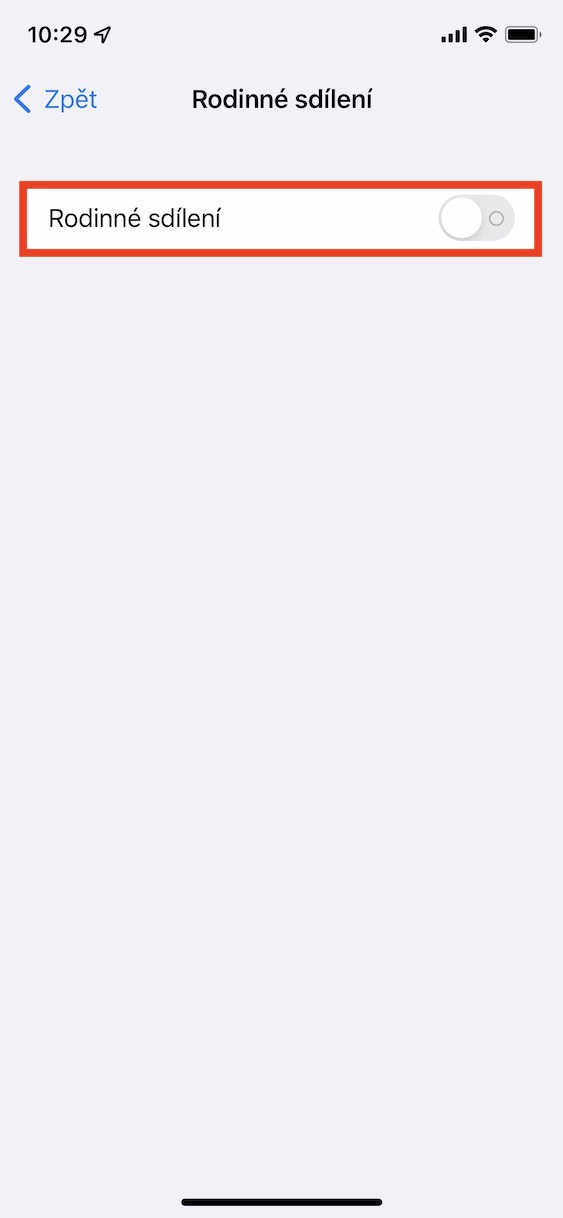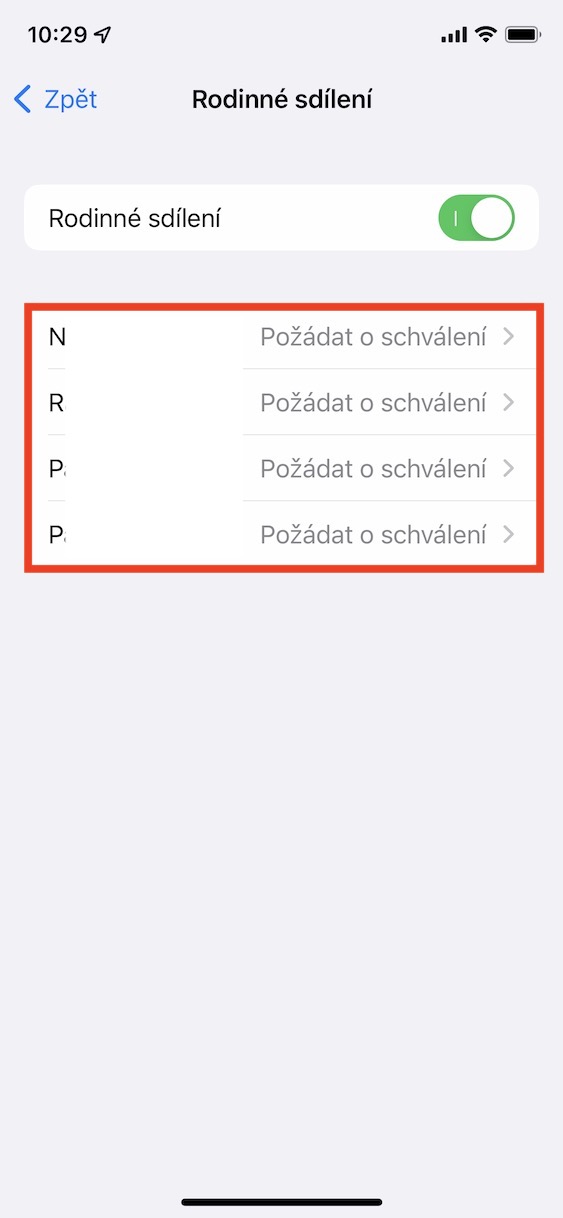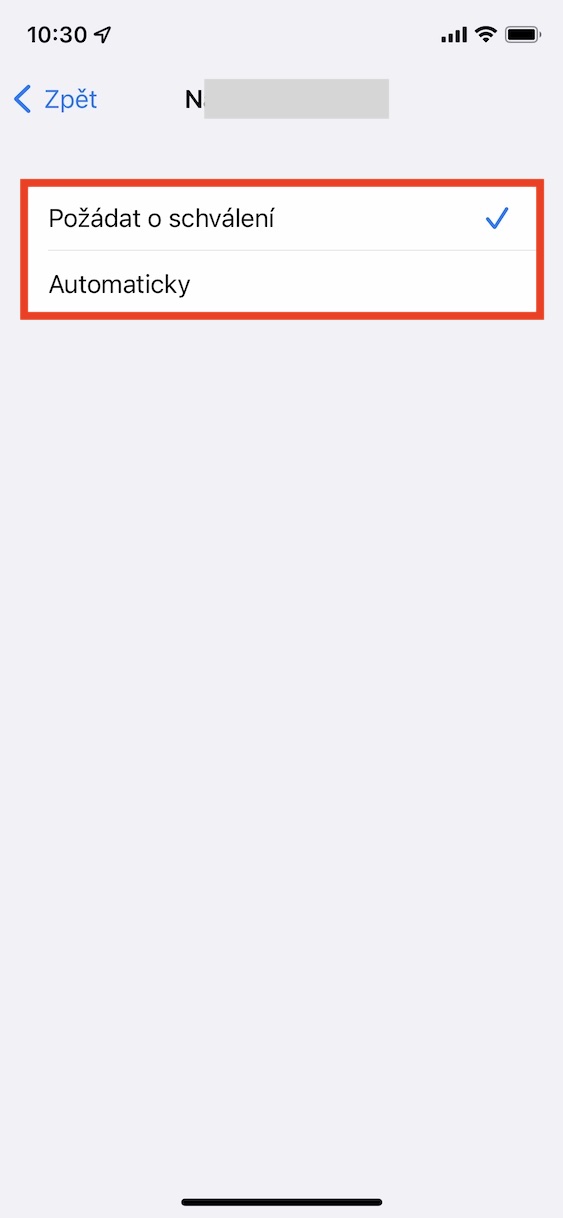የግል መገናኛ ነጥብ ብዙዎቻችን ምናልባት የዕለት ተዕለት ተግባራችንን ያለእኛ እንደሚሰራ መገመት የማንችል ባህሪ ነው። በዋነኛነት፣ የግል መገናኛ ነጥብ የበይነመረብ ግንኙነትን ከአፕል መሳሪያዎ ለማጋራት ስራ ላይ ይውላል። በቀላል መንገድ የግል መገናኛ ነጥብን ካነቃቁ በኋላ አይፎንዎን ወደ ዋይ ፋይ ራውተር አይነት መለወጥ ይችላሉ፣ ይህም ሌሎች ተጠቃሚዎች ወይም ሌሎች መሳሪያዎችዎ የበይነመረብ ግንኙነትዎን መጠቀም ይችላሉ። መገናኛ ነጥብ በብዛት ጥቅም ላይ ይውላል፣ ለምሳሌ በትምህርት ቤት ውስጥ ባሉ የክፍል ጓደኞች መካከል፣ ወይም ዋይ ፋይ በሌለበት ቦታ ሁሉ መጠቀም ይቻላል እና ለምሳሌ ማክ ላይ ከበይነመረቡ ጋር መገናኘት ያስፈልግዎታል።
ሊሆን ይችላል ፍላጎትህ
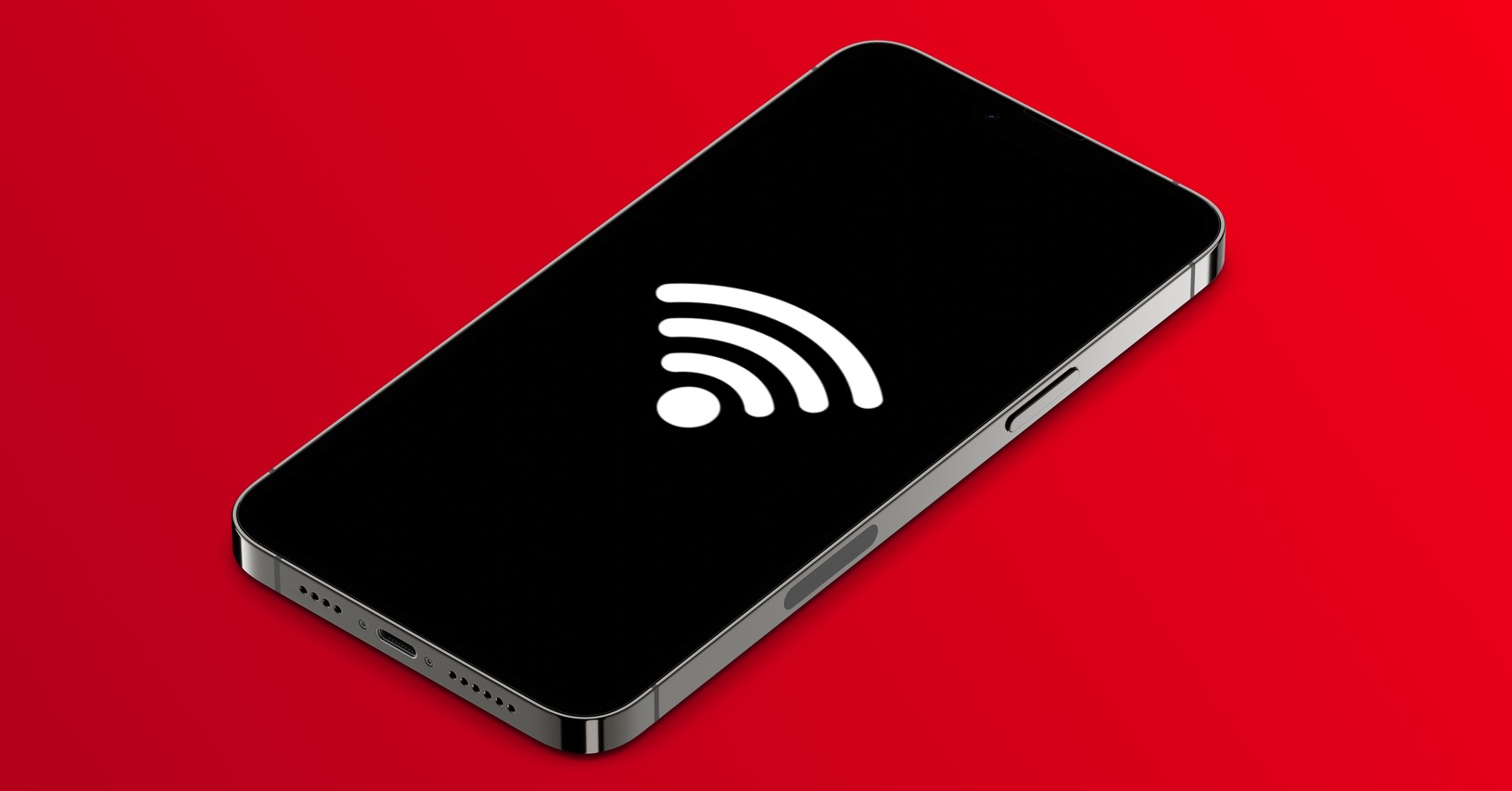
ለቤተሰብ መጋራት አባላት ቀላል የመገናኛ ነጥብ በ iPhone ላይ እንዴት ማዋቀር እንደሚቻል
በእርስዎ iPhone ላይ የግል መገናኛ ነጥብን ካነቁ በክልል ውስጥ ያሉ መሳሪያዎች ከእሱ ጋር ሊገናኙ ይችላሉ። በእርግጥ, መገናኛ ነጥብ እርስዎ ሊያዘጋጁት በሚችሉት የይለፍ ቃል የተጠበቀ ነው. ለመገናኘት ሲሞክሩ ተጠቃሚዎች ይህን የይለፍ ቃል ማስገባት አለባቸው - ልክ እንደ ዋይ ፋይ ራውተር። ሆኖም ግን, ተጠቃሚዎች በሁሉም ጉዳዮች ላይ የይለፍ ቃሉን ማወቅ የለባቸውም. የቤተሰብ ማጋራትን የሚጠቀሙ ከሆነ፣ የቤተሰብ አባላት የእርስዎን መገናኛ ነጥብ የይለፍ ቃል ማወቅ አያስፈልጋቸውም። በተለይም የግንኙነት ዘዴን ለእያንዳንዱ የቤተሰብ አባል በተናጠል ማዘጋጀት ይችላሉ, ይህም አጠቃላይ ሂደቱን ቀላል ያደርገዋል. አሰራሩ እንደሚከተለው ነው።
- በመጀመሪያ በእርስዎ iPhone ላይ ወደ ቤተኛ መተግበሪያ መቀየር አለብዎት ቅንብሮች.
- አንዴ ከጨረስክ በኋላ የተሰየመውን ክፍል አግኝና ንኩ። የግል መገናኛ ነጥብ።
- እዚህ, ከታች ያለውን መስመር ይክፈቱ ቤተሰብ መጋራት።
- በመቀጠል, የተግባር ማብሪያ / ማጥፊያውን በመጠቀም ቤተሰብ ማጋራትን አግብር።
- ይህ ከታች ያሳየዎታል የሁሉም የቤተሰብ አባላት ዝርዝር።
- የሚፈልጉትን አባል ግንኙነቱን ለማስተዳደር, ጠቅ ያድርጉ
- ከዚያ አንዱን መምረጥ ብቻ ያስፈልግዎታል በራስ ሰር፣ ወይም ፍቃድ ጠይቅ
ከላይ ያለውን አሰራር በመጠቀም፣ የቤተሰብዎ አባላት ከእርስዎ መገናኛ ነጥብ ጋር እንዴት እንደሚገናኙ በእርስዎ iPhone ላይ ማዘጋጀት ይችላሉ። በተለይ፣ አንድ የተወሰነ አባል ላይ ጠቅ ካደረጉ በኋላ፣ ሁለት አማራጮች አሉ፣ ወይ በራስ-ሰር ወይም ፈቃድ ይጠይቁ። አውቶማቲክን ከመረጡ፣ በጥያቄ ውስጥ ያለው አባል በራስ-ሰር ወደ መገናኛ ነጥብ መገናኘት ይችላል እና የይለፍ ቃሉን ማወቅ አያስፈልገውም። በቀላሉ መገናኛ ነጥብዎን በWi-Fi ክፍል ውስጥ ያገኛል፣ መታ ያደርጋል እና ወዲያውኑ ይገናኛል። ማጽደቅን ከመረጡ፣ በጥያቄ ውስጥ ያለው አባል መገናኛ ነጥብዎን ከነካ፣ በ iPhone ላይ ግንኙነቱን መፍቀድ ወይም መከልከል ያለብዎት የንግግር ሳጥን ያያሉ።